Jak pobierać, dekretować i księgować pobrane e-faktury?
Elektroniczne faktury (e-faktury) to standard nowoczesnej księgowości, który znacząco usprawnia zarządzanie dokumentacją finansową. Wraz z wprowadzeniem Krajowego Systemu e-Faktur (KSeF), przedsiębiorcy i księgowi zyskali możliwość automatycznego pobierania, dekretowania oraz księgowania dokumentów w systemach takich jak Wapro Kaper.
Jak pobrać dokumenty do bufora?
Pobieranie danych odbywa się całkowicie automatycznie. Odpowiedzialna jest za to usługa Businesslink. Dla użytkownika programu e-faktury po prostu pojawiają się w buforze importowanych dokumentów. Nie ma potrzeby wykonywania żadnych operacji w innych programach czy logowania się na platformie KSeF.
Pierwsze pobranie dokumentów
Po zarejestrowaniu w usłudze Businesslink tokenu dla firmy, moduł czynności automatycznych rozpocznie komunikować się z KSeF. Moduł sprawdza i pobiera e-faktury od daty 14 dni wcześniejszej niż aktualna. Każde następne sprawdzanie będzie dotyczyło okresu po poprzednim pobraniu. Jeżeli do bufora zostaną pobrane e-faktury z datami wystawienia wcześniejszymi od daty przystąpienia firmy do KSeF, można je usunąć z bufora. Jeżeli ich wersje klasyczne nie zostały jeszcze zaksięgowane, można wykorzystać mechanizmy bufora automatyzujące ten proces.
Jak księgować dokumenty w buforze Wapro Kaper?
Po uruchomieniu usługi Businesslink w importerze dokumentów programu automatyczne zostały utworzone źródło danych o nazwie Businesslink oraz domyślny schemat księgujący.
Przed pierwszym księgowaniem należy zweryfikować, czy schemat dla źródła Businesslink jest prawidłowy.
W kolejnym kroku należy zweryfikować poprawność odebranych z KSeF e-faktur, a następnie zaznaczyć wybrane do księgowania dokumenty i kliknąć przycisk Dekretuj (klawisz F4).
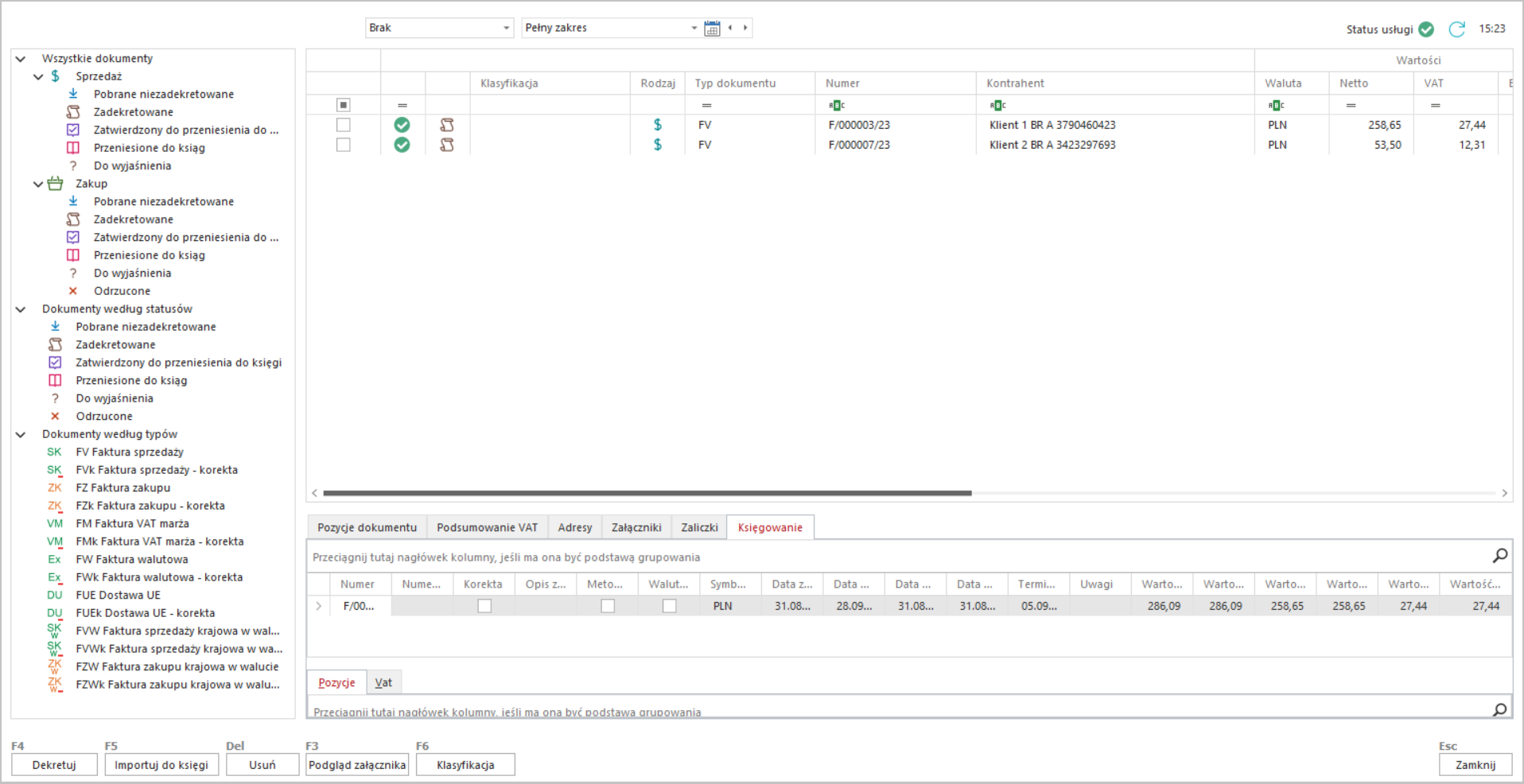
Dokumenty zostaną automatycznie zadekretowane. Ich status zmieni się na Zadekretowane, a na zakładce Księgowanie pojawi się automatycznie utworzony zapis księgowy.
Po zweryfikowaniu danych użytkownik może ponownie zaznaczyć dokumenty, wskazać je na liście i z menu podręcznego wybrać polecenie Zatwierdzony do przeniesienia do księgi. Status dokumentów zostanie automatycznie zmieniony na Zatwierdzony do przeniesienia do księgi.
Po wybraniu gałęzi Zatwierdzony do przeniesienia do księgi, należy zaznaczyć dokumenty do przeniesienia do ksiąg programu i kliknąć przycisk Importuj do księgi (klawisz F5) lub z menu podręcznego wybrać polecenie Importuj do księgi.
Dokumenty w buforze automatycznie zmienią status na Przeniesione do ksiąg, a w księgach zostanie utworzona ich postać księgowa.